bootice引导修复怎么用_bootice引导修复win7使用教程
bootice引导修复怎么用?bootice引导修复工具具有磁盘扇区编辑、磁盘填充、分区管理等功能,那用户要怎么使用bootice修复win7系统呢?来看看具体的使用教程吧。
bootice引导修复怎么用?
1、准备一个制作好的U盘启动盘,连接好电脑与U盘启动盘后重启,然后在开机画面出现时按下启动快捷键,选择U盘启动,然后就进入了U盘装机大师主菜单界面。然后通过方向键选择“02.启动Windows_2003PE(老机器)”,按下回车键。
2、进入PE系统后,点击“开始”按钮,然后选择“磁盘管理”——“bootice引导扇区管理”。
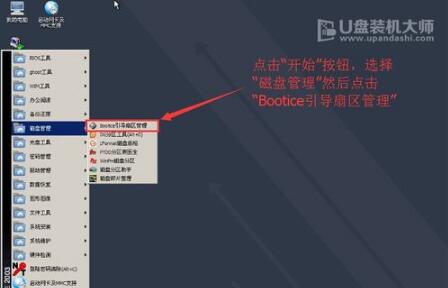
3、在bootice界面中,首先选择“目标磁盘”,然后再点击“主引导记录(M)”。
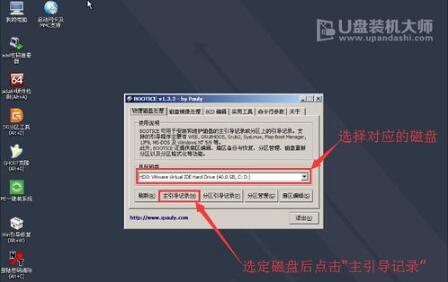
4、在弹出的窗口中先点击“windowsNT5.x/6.xMBR”,后点击“安装/配置”按钮。

5、在弹出的窗口中选择对应的类型。(win7的选择WindowsNT6.x,WinXP的选择WindowsNT5.x)
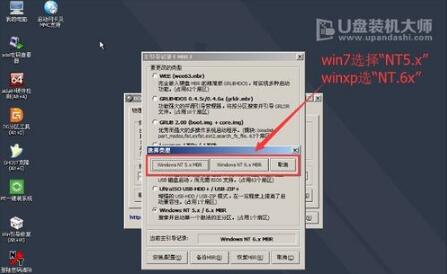
6、然后会带bootice主界面,保持目标磁盘不变,这次点击“分区引导记录(P)”
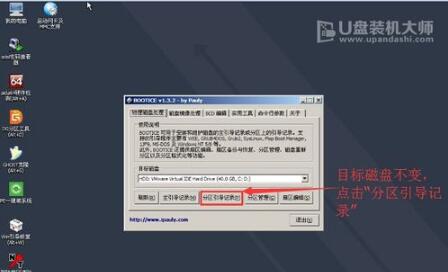
7、然后在弹出的窗口中选择要更改的类型,win7用户选择“bootmgr引导程序”。Winxp用户选择“NTLDR引导程序”,选择后点击“安装/配置”。

8、这时会弹出“引导文件重命名”窗口,对于里面的内容不做修改,直接点击“确定”就行了。
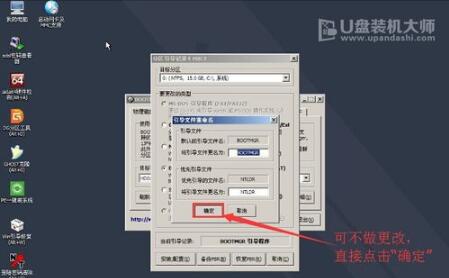
相关推荐








